#1: Ändra ordningen på flikarna med "dra och släpp"
I SuperOffice CRM visas alltid en uppsättning flikar i det aktuella fönstret. Varje fönster har sin egen uppsättning av flikar.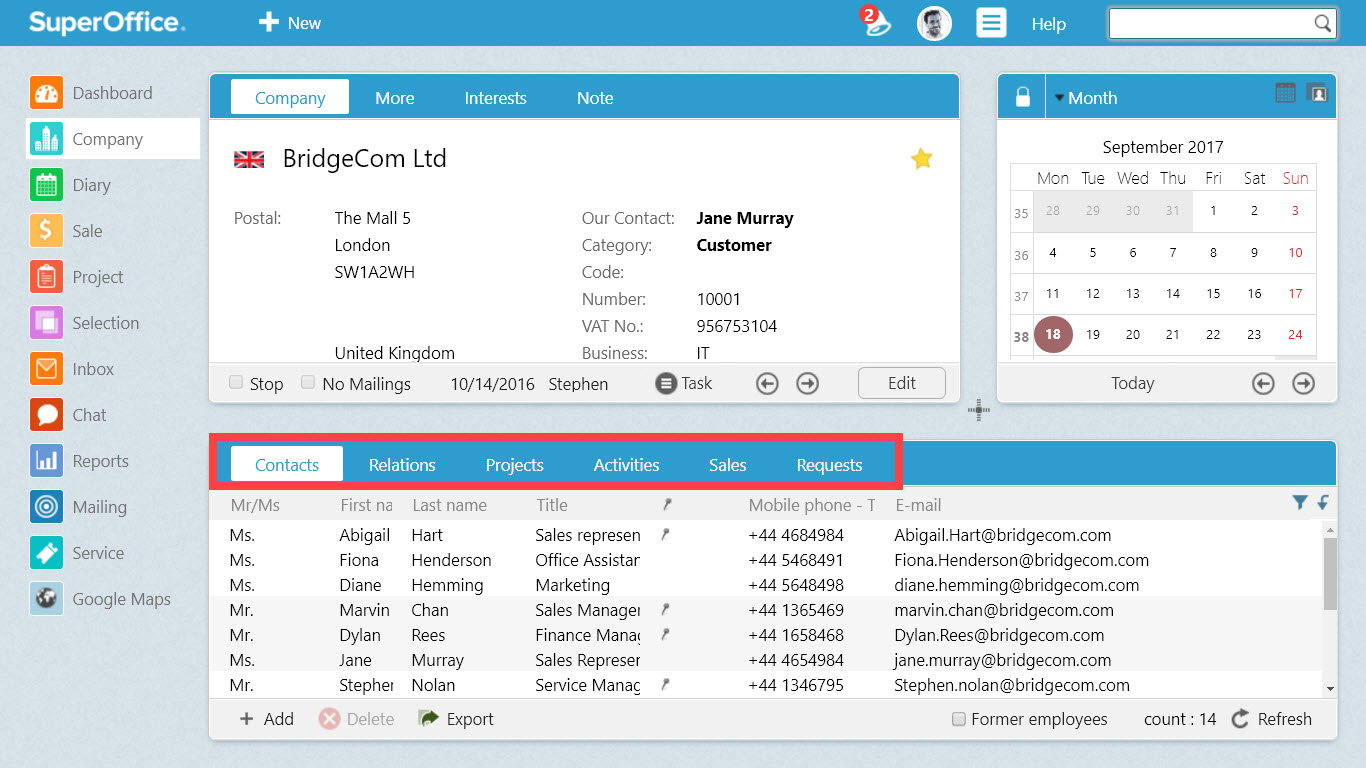
Du kan enkelt ändra ordningen på dessa flikar efter hur det passar sättet du arbetar på bäst.
Exempel: Under Företagskortet i SuperOIffice vill du att ”Kontakter” ska vara första flik och ”Aktiviteter” den andra fliken. Det ändrar du lätt genom att dra flien ”Aktiviteter” och drar och släpper den mellan flikarna ”Kontakter” och ”Relationer”.
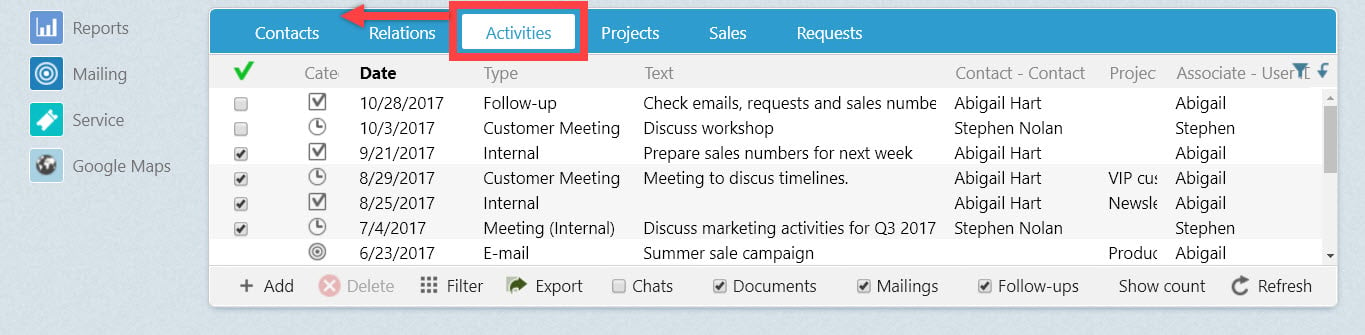
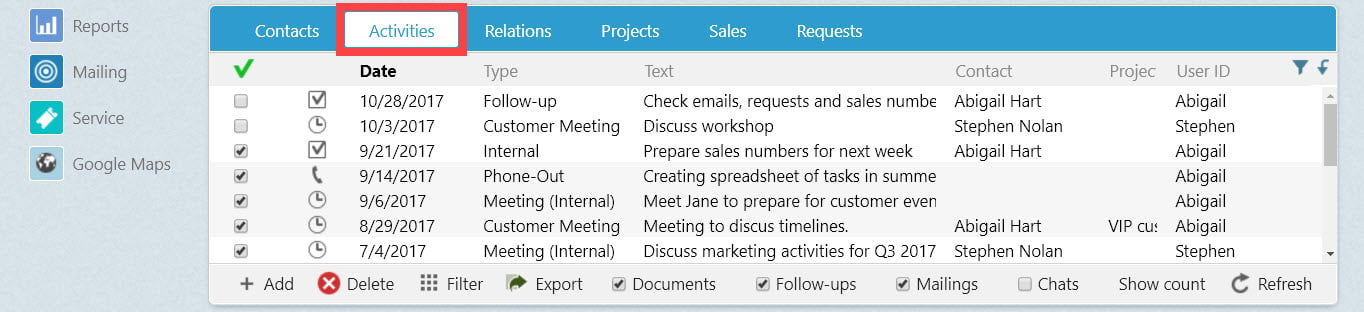
Du kan ändra ordningen på flikarna i de flesta SuperOffice-fönster.
Du behöver inte oroa dig för att flikarna hamnar i oordning. Om du vill kan du alltid ändra tillbaka flikarna till den ursprungliga ordningen.
#2: “Dra och släpp” dokument till SuperOffice CRM
Ibland kanske du önskar flytta ett dokument som är sparat på din datorn till SuperOffice. Då är ”drag och släpp” till stor hjälp.
Klicka på dokument-knappen i menyraden längst ned i SuperOffice, välj vilken typ av dokument samt vilket företag och kontaktperson som du vill knyta dokumentet till. Därefter drar du dokumentet från din dator och släpper det i dialogrutan.
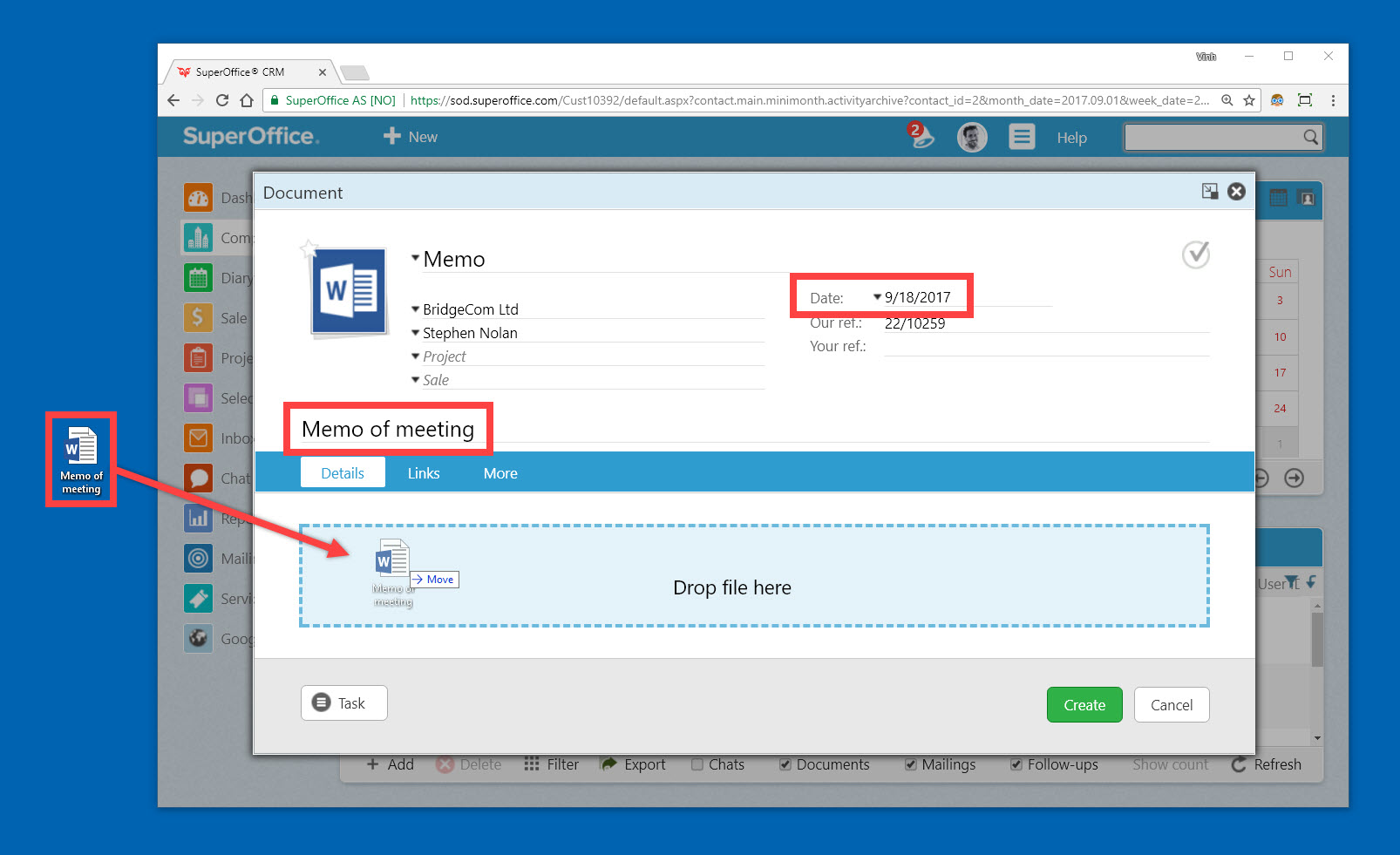
SuperOffice kommer automatisk använda filnamnet i ämnesfältet och använda datumet för när dokumentet skapades.
Du kan enkelt ändra dessa uppgifter, om inget behöver ändras klickar du på ”Skapa” i högra hörnet för att slutföra uppgiften.
#3: Använd "dra och släpp" för att boka om ett möte eller en aktivitet
Att ändra en uppgift eller ett möte är enkelt med hjälp av ”dra och släpp”.
I kalendern klickar du på aktiviteten med muspekaren och drar den till önskad ny tidpunkt. När du släpper musknappen är mötet eller uppgiften ombokad.
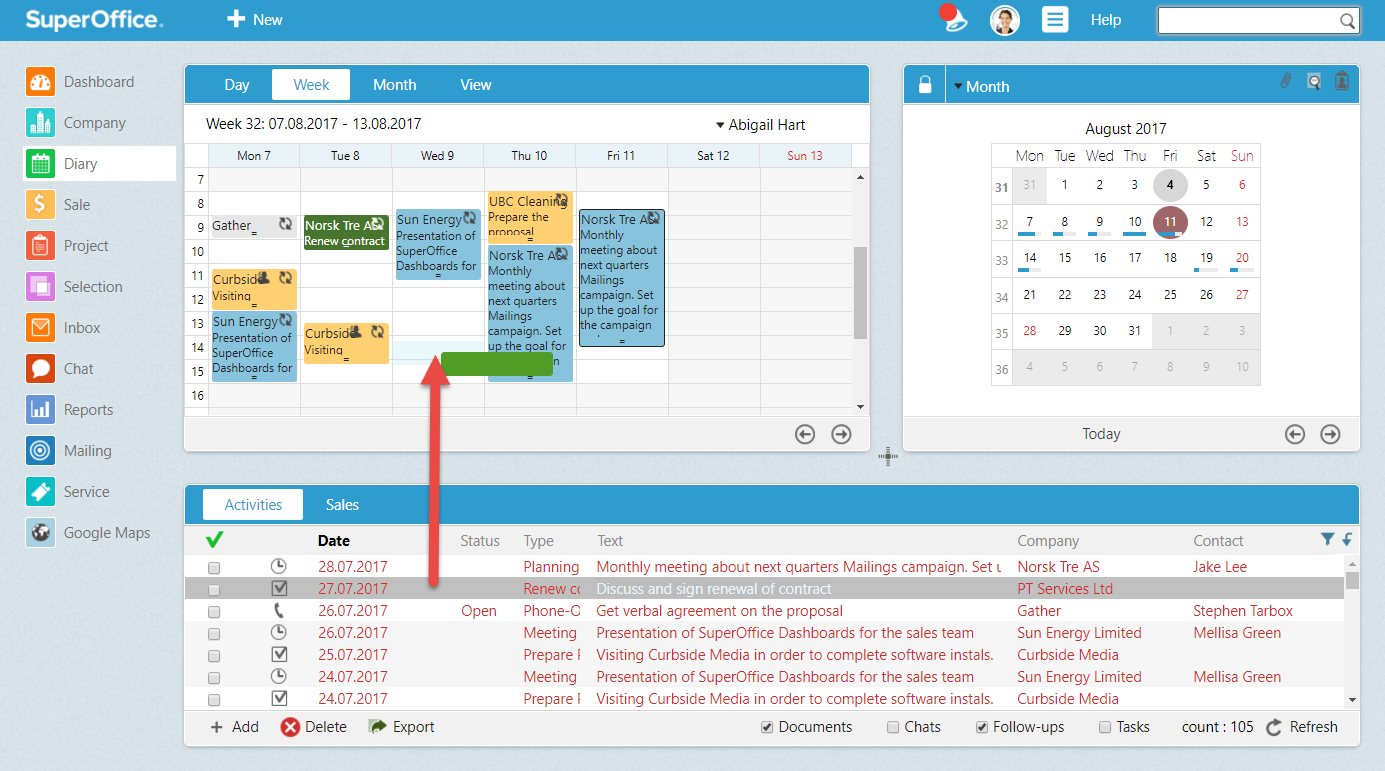
Du kan dra och släppa aktivitter från såväl kalendern som att-göra-listan.
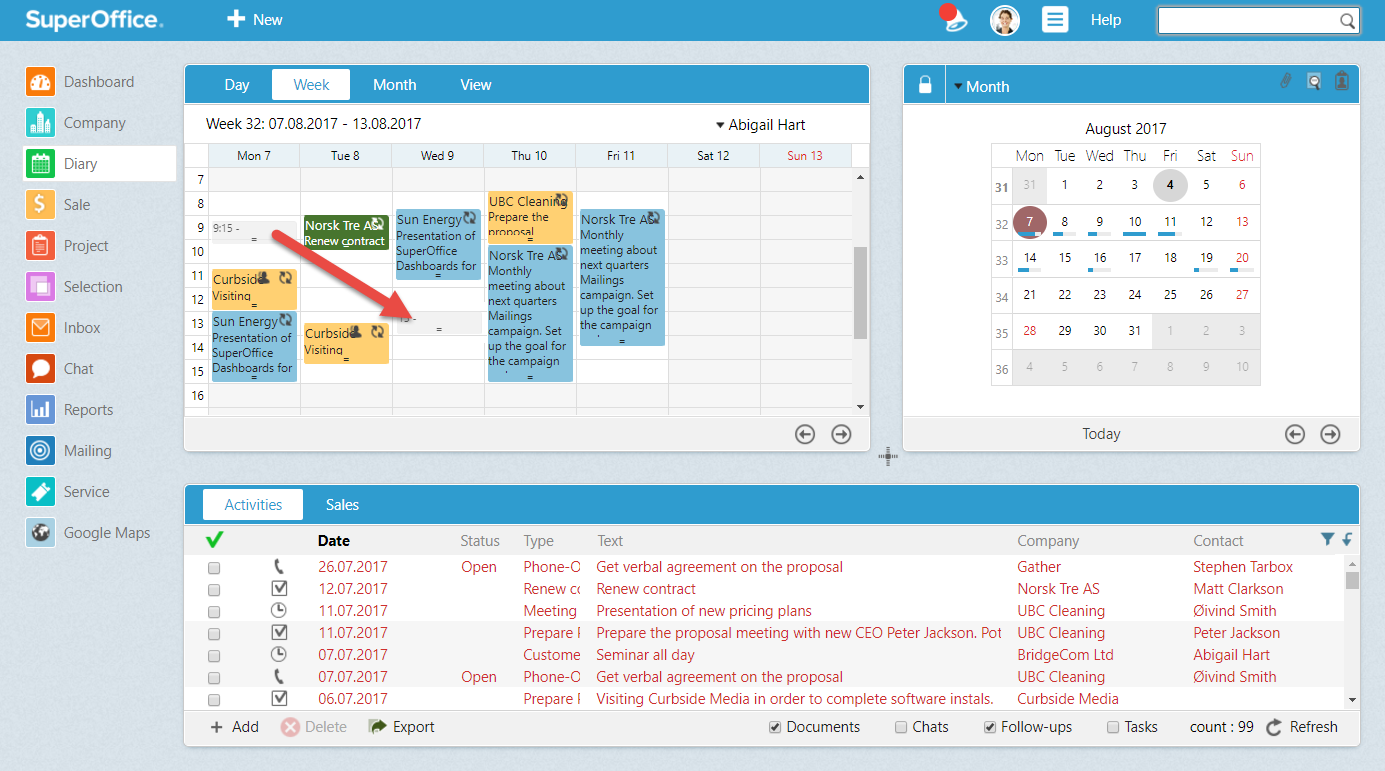
Tips: Om du önskar flytta en aktivitet till ett nytt datum utan att ändra tidpunkten klickar du på aktiviteten och drar och släpper den på ett nytt datum i kalendern i minikortet till höger. Då får aktiviteten ett nytt datum, men behåller sin ursprungliga tid.
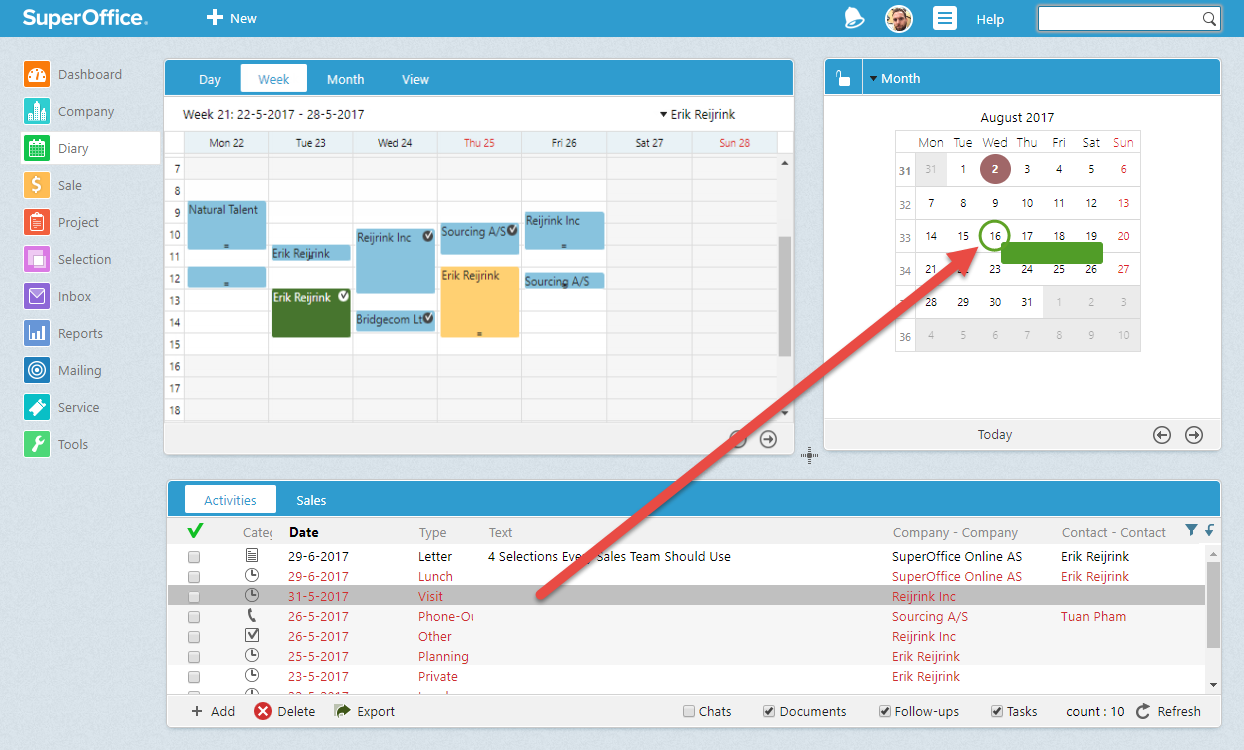
Vilka är dina favortgenvägar?
Genvägar är ett fantastiskt bra sätt att spara tid och bli ännu mer produktiv.
Vilken dra och släpp-genväg tycker du bäst om? Lämna gärna en kommentar nedanför och dela med dig av dina tips till andra!